Glamour retusálás Photoshop - len órákat a rajz és design Adobe Photoshop
Glamour retusálás Photoshop - ez a folyamat, amikor a rendes fényképeket kreatív munka méltó címlapháttér. Glamour retusálás Photoshop egyesíti többféle retusálás, amit mondtam az előző leckéket. Itt, amellett, hogy az áthelyezés hibák hagyjuk effektusokat, make-up, és a különböző dekorációs elemek. A végeredmény függ a képzelet és a tudás a program.
Az első lépések
Nyisd meg a fotót, ami működni fog - Ctrl + O - «Nyílt”, megtaláltam a megfelelő képet az interneten.
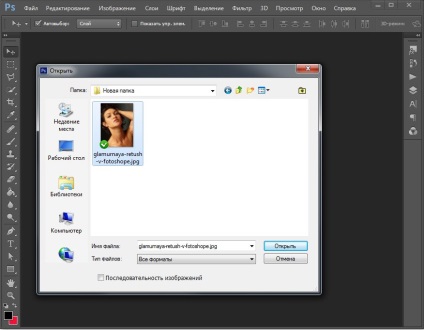
Elrejtése bőrhibák
Menj a Rétegek paletta - F7. Most paletta csak egy réteg.
Készítsen két réteg az eredeti kép - Ctrl + J, dolgozni vele.
Ide Filter - Blur - Gaussian blur (Filter - Blur - Gaussian Blur).

Így az elmosódás sugara elegendő, hogy elrejtse a bőr hibák - anyajegyek, ráncok, pattanások, fekete pontok. Azt a sugarat 3px blur.
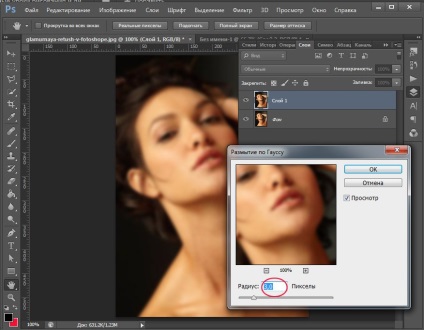
Adjunk hozzá egy réteg vektormaszk kattintva a téglalapot egy kör belsejében az alján a Rétegek palettán.
Továbbá a réteget a Layers paletta fehér maszk.
A négyzetek a választás az elsődleges és a háttér színét alján a eszközpaletta lesz fekete-fehér.
Rajz kefe fekete maszkkal töröljük a kép egy része, a fehér - éppen ellenkezőleg, hogy visszaszerezze. Váltás a színek megnyomásával történik X vagy kétoldalas körkörös nyíl alján az eszköztárból az négyzetének színválaszték.
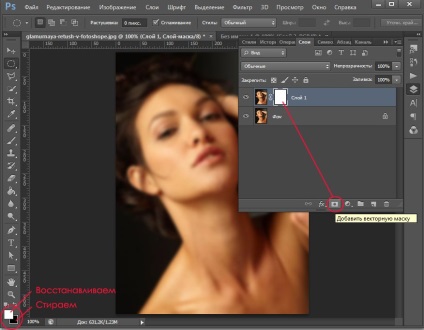
Ragadja meg a Brush Tool ecset, vegye fekete színű, vettem egy kerek kefe puha élek, és jelentősen csökkentette a fényelnyelés és a nyomás.
Nagyítás, hogy könnyebb dolgozni - «Ctrl +» / idegenítsük «Ctrl«.
Törli a kép egy része, hogy tisztának kell maradnia: a szem, orr, száj, haj, háttér - mindent, kivéve a bőrt. Ha törölni a felesleges - kapcsoló fehér - X, és helyreállítsa a kívánt területet. Meg kell szereznie a következő:
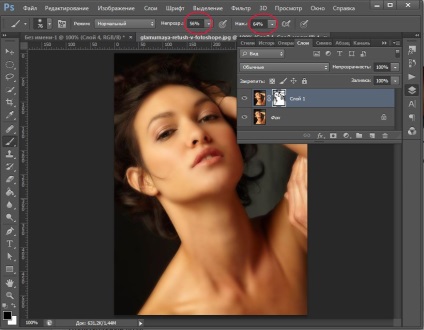
A bőr egyre homogén, de elvesztette textúra, próbálja helyreállítani.
Kikapcsolása a láthatóságát a réteget elmosódás kattintva a szem előtt a réteg bélyegképére a Rétegek palettán.
Mi megy a Window menü - Csatornák (Window - csatornák).
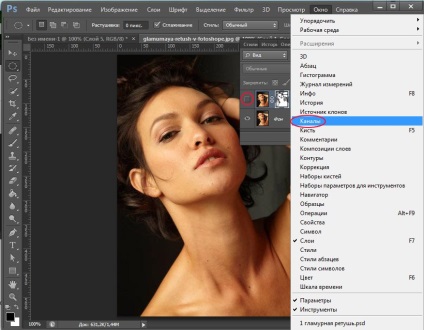
Válasszon panel rétegek az alsó réteg, menj a lap „csatornákon”.
Kapcsolja be a TV bekapcsol: Red, Green, Blue (vörös, zöld, kék). Válasszon egyet a három csatorna, amely egyértelműen megnyilvánul a bőr szerkezetét.
Azért választottam a zöld csatornát. Különítse el a teljes csatorna - Ctrl + A, másolja - Ctrl + C
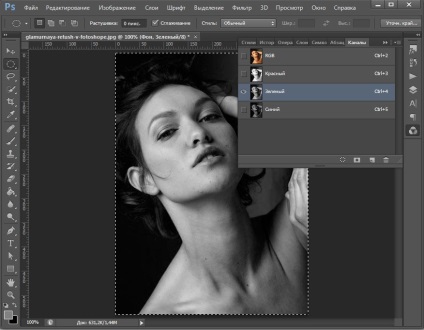
Visszatérve az összes csatorna (láthatóvá tenni a felső RGB csatorna).
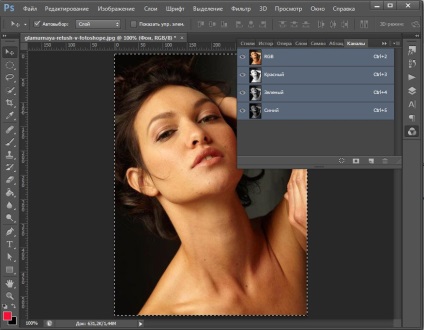
Át a palettát rétegek be a másolt csatorna - Ctrl + V
Mozgatni a csatorna réteget a felső panelt fázisokat homályos réteget.
Rátérve láthatóságát a második réteg.
Munka az utolsó réteg a másolt csatorna.
Ide Filter - Más - felüláteresztő (Filter - Egyéb - felüláteresztő).
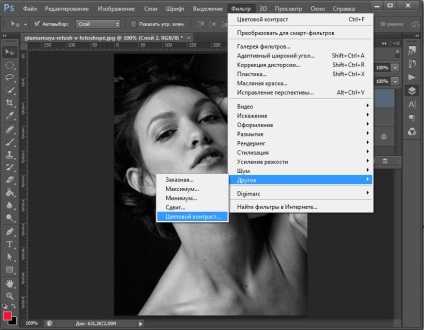
Tedd sugara körülbelül 2px, ez függ az adott képet, és a kívánt tisztaságát a bőr szerkezetét.
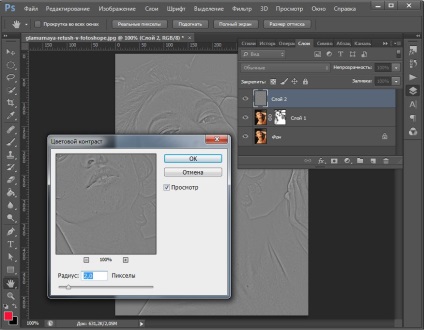
A felső rétegek palettán változást Layer mód «lefedési» (átfedés). Lehetőség van kismértékben csökkenti a fedettség 80%.
Vegye Eraser Tool (radír) törli túl éles szélek és a felesleges elemeket. Azt eltávolítjuk a felesleges mól, amely megjelent alkalmazása után a szűrőt.
Itt van, mi történt ebben a szakaszban:
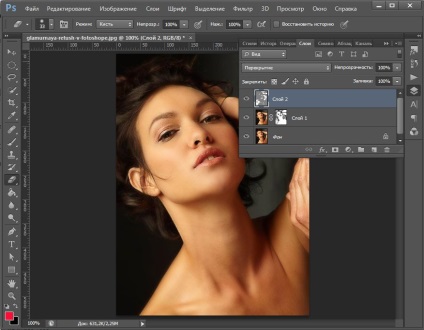
Adjuk hozzá a bőr ragyogását
Ragadja meg a Brush Tool ecset, válasszon egy fehér színű, vettem egy standard kerek kefe puha élek, és jelentősen csökkentette a fényelnyelés és a nyomás legfeljebb 50%.
Hozzon létre egy új réteget - Ctrl + Shift + N.
Meg kell erősíteni vakító fényében területeken: a homlok, az arc, orr, áll, nyak, kéz - megteremti a hatása egy puha ragyogás.
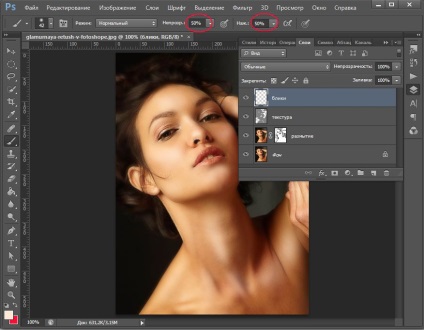
Megváltoztatása a keverési módot «Hard Light» (Hard Light), Opacity (fedőképesség) a 70% -ára csökken.
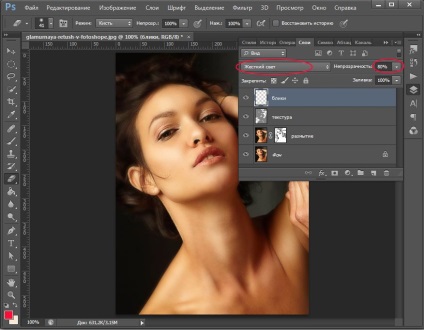
Egy csipetnyi pirulás
Hozzon létre egy új réteg- Ctrl + Shift + N.
Rajzolj egy puha kerek ecsettel hamvas rózsaszín pír (szín # e35a3f) az arcon.
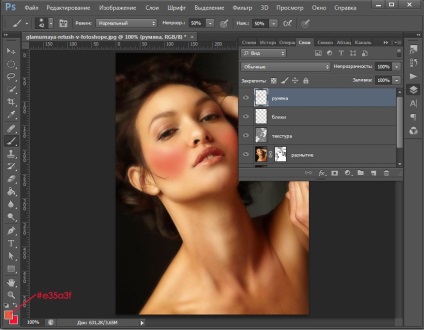
Készíts egy elmosódott elsimítására éles átmenetek a színek.
Ide Filter - Blur - Gaussian blur (Filter - Blur - Gaussian Blur). A sugár az elmosódás állítottam 10px.
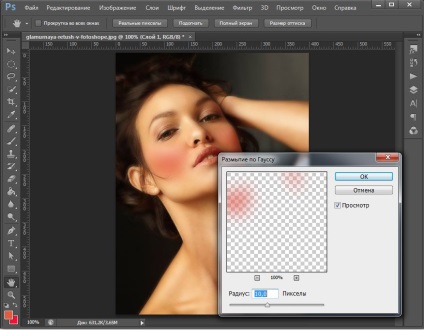
Módosítása Opacitás (átlátszatlan) réteg 40-45%.
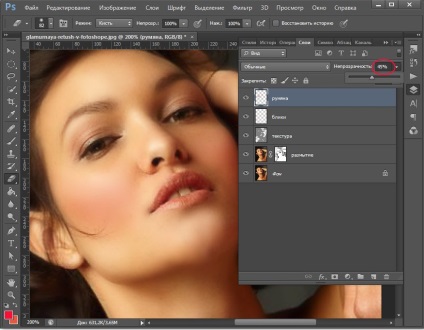
Színének megváltoztatása az ajkak
Hozzon létre egy egyesített ismétlődő minden réteg - a Ctrl + Shift + Alt + E.
Vegyük a Sokszög lasszó eszköz (Sokszög lasszó eszköz), válassza ki a kontúrt a száját.
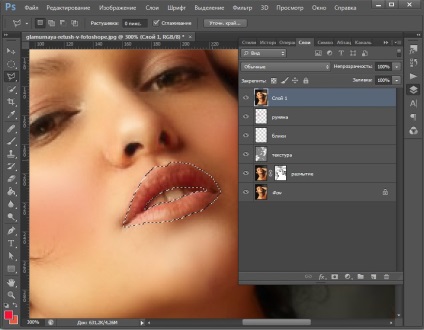
A Ctrl + J, másolni egy új réteget.
Tedd ajkak fényesebben - megy a menü «Kép - Korrekciók - Selective Color» (Kép - Korrektsiya- Szelektív színkorrekció).
Válassza ki a legördülő menüből a „semleges” színű.
A következő beállítások függően a kívánt színt.
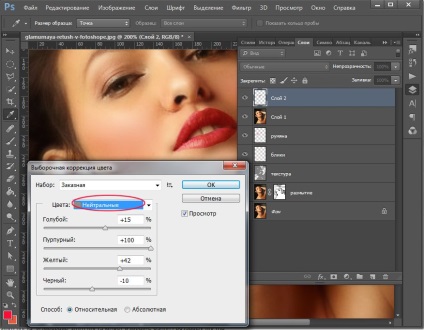
Kis mértékben növeli a kontrasztot az ajkak - «Kép - Korrekciók - fényerő / kontraszt» (Kép - Korrektsiya- fényerő / kontraszt).
Én egy kicsit javított az ujját szájkontúr Smudge eszköz, mert az eredeti nem csinál egy nagyon pontos kiválasztása.
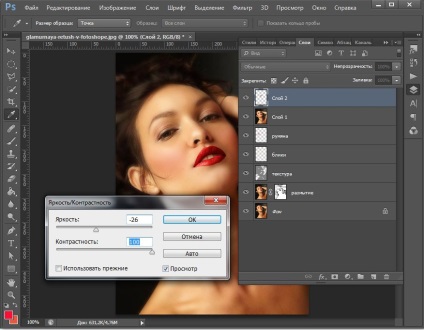
fogfehérítés
Visszatérve az alatta lévő réteg.
Válasszon ki bármilyen szelekciós eszközt fogak, például Lasso eszközt (L) vagy Sokszög lasszó eszköz.
Visszamegyünk a menü «Kép - Korrekciók - Selective Color» (Kép - Korrektsiya- Szelektív színkorrekció). Ezúttal válassza ki a „sárga” színű, csökkentik a sárga -100.
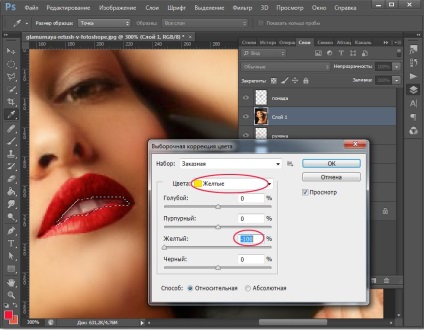
Törölje - Ctrl + D.
Add fényét haj
Az eszköztáron választott Dodge Tool (ülepítő) az eszköz beállításait válassza Range „Átlagos hang» (Midltones) Eksponirovanie- 50%.
Soft körkefe gazdaság haj helyeken természeti kiemeli, felerősíti azokat.
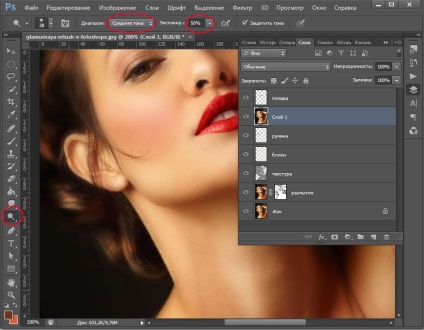
Ennek eredményeként a manipuláció a haj a lány lett egyenetlen színű, szükséges helyreállítani hajszín egy új réteget.
Így az ismétlődő réteg - Ctrl + J, reset minden színben (kép Desaturate) - Ctrl + Shift + U.
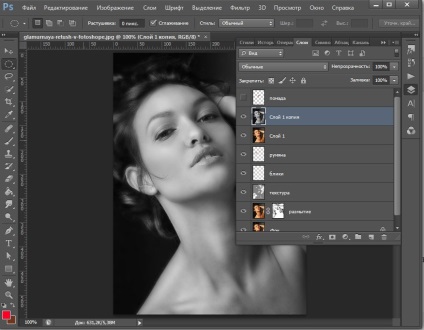
Re-beállítja a színét a haj. Menj a menü «Kép - Korrekciók - Selective Color» (Kép - Korrektsiya- Szelektív színkorrekció), válassza a „semleges”, hogy a következő beállításokat:
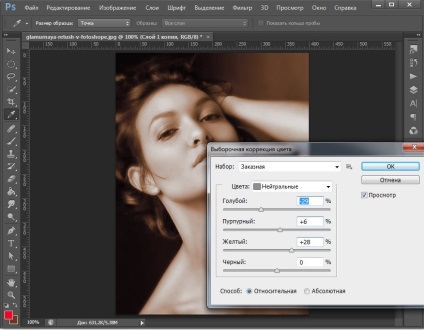
Add ellentétben haj. «Kép - Korrekciók - fényerő / kontraszt» (Kép - Korrektsiya- fényerő / kontraszt).
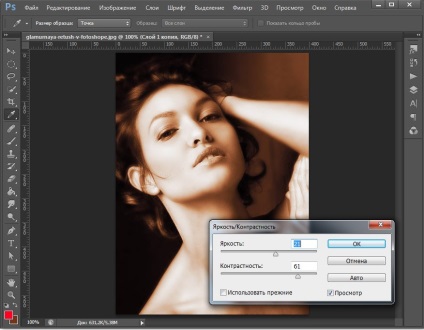
Most alkalmazni fekete maszkkal. Ehhez nyomja meg az Alt billentyűt, és kattintson az ikonra maszk alján a Rétegek palettán.
Korábban dolgozott egy fehér maszkot, amikor a felső kép már teljesen bizonyított, és részben törlik a felső réteget, hogy az alsó réteg alatta. Ugyanakkor kefe fekete színű, mi mossuk, fehér - helyreáll.
Black Mask fordítva működik - felső kép kezdetben teljesen rejtve, és nyilvánvaló a fehér ecsettel a felső réteg, és a fekete, éppen ellenkezőleg, nem része a felső réteg láthatatlan.
Nagyjából nincs különbség, amit maszkot használja, de az én esetemben, azt könnyebben megjeleníthető egy kis része a haj, mint hogy törli 80% -át a képet.
Vegyünk egy kerek, fehér ecsettel finom élek, törli a régi haj, hogy az új.
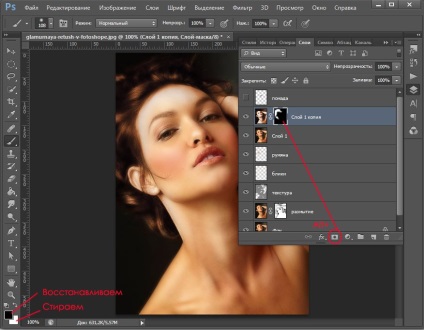
Majdnem kész, újra létrehozni egy másolatot minden réteg - Ctrl + Shift + Alt + E.
Tettem hozzá egy kis tükröződést a szivárványhártya szerszám Dodge Tool (Dodge) a szeme fényesebb.
Kép hozzáadása a tisztaság
Ide Szűrőhöz - Galéria -Paint Daubs (-Gallery szűrők - olajfestmény). Tedd ecset méretét és az élesség 1 1.
Ez minden, akkor most csoportot a rétegeket, hogy hoztunk létre, és hasonlítsa össze az eredményt az eredeti.
Kattintson a felső réteg a palettán, tartsuk lenyomva a Shift, kattintson a második réteg, válassza ki az egész csoport rétegek foglyok két most nyomja meg a Ctrl + G csoportba a rétegeket.
Bontása láthatóságát csoport, és hasonlítsa össze az eredményt az alsó réteg.
Itt van az én eredmény:
Ebben a leckében elmondtam, hogyan lehet egy elbűvölő retusálás Photoshop, remélem tetszett a leckét.